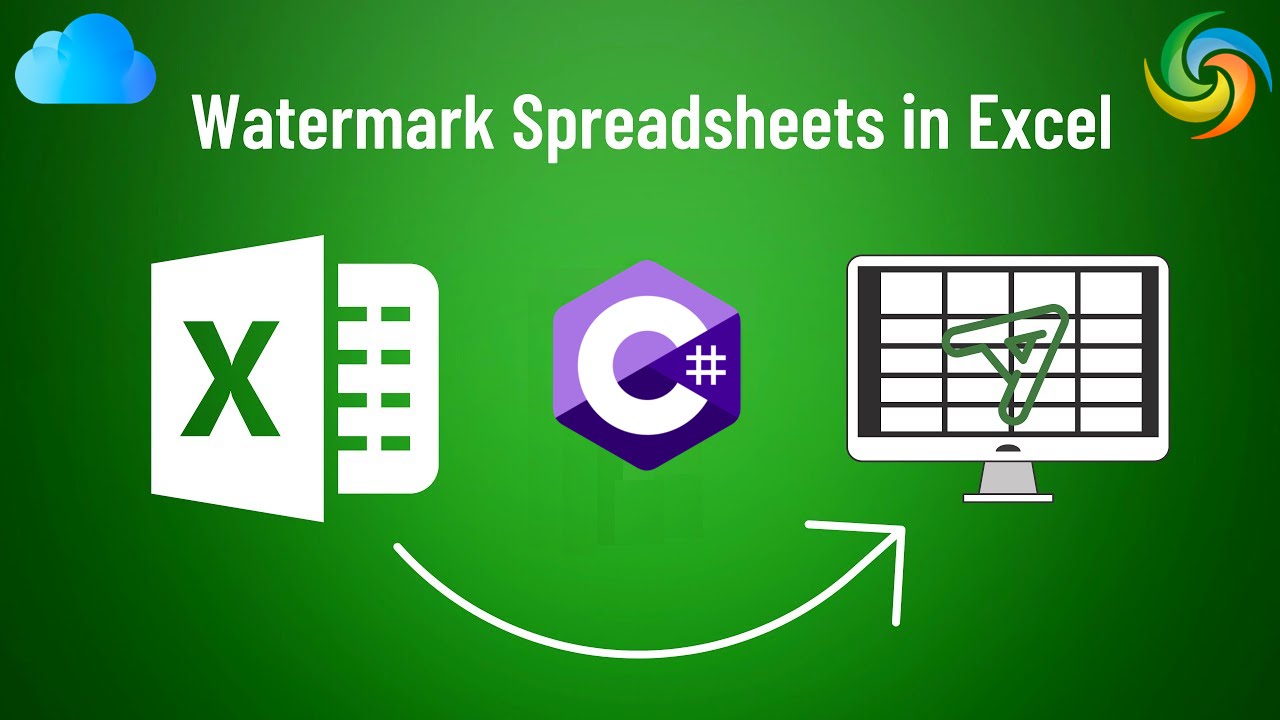
Hvernig á að setja inn vatnsmerki í Excel (XLS, XLSX) með C#
Excel er öflugt tól sem er mikið notað til að stjórna og greina gögn. Þar sem það er fyrst og fremst þekkt fyrir tölulegar og gagnavinnslueiginleikar, býður það einnig upp á mörg gagnleg snið- og kynningartæki. Eitt slíkt tól er hæfileikinn til að setja inn vatnsmerki, sem hægt er að nota til að bæta bakgrunnsmynd eða texta við Excel vinnublöð. Vatnsmerki eru gagnleg til að bæta vörumerkjaþáttum við skjal, gefa til kynna stöðu eða útgáfu skjalsins eða til að bæta við verndarlagi gegn óleyfilegri afritun eða dreifingu. Í þessari grein munum við kanna hvernig á að bæta við og fjarlægja vatnsmerki í Excel með því að nota C# og veita skref-fyrir-skref leiðbeiningar fyrir þá sem vilja auka sjónræna skírskotun Excel skjala sinna og vernda dýrmætt efni þeirra.
- Excel Watermark API
- Bættu vatnsmerki við Excel með C#
- Fjarlægðu Excel vatnsmerki með C#
- Stilltu Excel bakgrunnsmynd með því að nota cURL skipanir
Excel Watermark API
Aspose.Cells Cloud býður upp á einfalda og skilvirka leið til að vinna með Excel skjöl í skýinu, sem gerir þér kleift að hagræða vinnuflæði og gera mörg af Excel tengdum verkefnum þínum sjálfvirkan. Vegna samhæfni milli palla, óaðfinnanlegrar samþættingar, öflugs öryggis og hagkvæmni, er það ótrúlegt val að vinna með Excel skrár í skýinu. Ennfremur gerir þetta öfluga API þér kleift að framkvæma ýmsar aðgerðir á Excel skjölum forritunarlega, þar á meðal að bæta við og fjarlægja vatnsmerki.
Nú, til þess að setja inn vatnsmerki í Excel með C# .NET, þurfum við að bæta við tilvísuninni Aspose.Cells Cloud SDK fyrir .NET í verkefninu okkar. Leitaðu því í Aspose.Cells-Cloud í NuGet pakkastjóranum og smelltu á “Bæta við pakka” hnappinn. Ennfremur þurfum við einnig að búa til reikning yfir Mælaborð með því að nota gilt netfang.
Bættu vatnsmerki við Excel með C#
Við skulum líta fljótt yfir C# .NET kóðabútinn til að bæta vatnsmerki við Excel vinnubók.
// Fyrir heildar dæmi og gagnaskrár, vinsamlegast farðu á
https://github.com/aspose-cells-cloud/aspose-cells-cloud-dotnet/
// Fáðu skilríki viðskiptavina frá https://dashboard.aspose.cloud/
string clientSecret = "4d84d5f6584160cbd91dba1fe145db14";
string clientID = "bb959721-5780-4be6-be35-ff5c3a6aa4a2";
// búa til CellsApi tilvik á meðan þú sendir ClientID og ClientSecret
CellsApi cellsInstance = new CellsApi(clientID, clientSecret);
// Sláðu inn Excel vinnubók frá staðbundnu drifi
string input_Excel = "input.xls";
// Mynd til að nota sem vatnsmerki
string imageFile = "Landscape.jpg";
// lestu innsláttarmynd til að streyma dæmi
var imageStream = System.IO.File.OpenRead(imageFile);
try
{
// Lestu Excel vinnubókina og hlaðið upp í skýjageymslu
cellsInstance.UploadFile(input_Excel, File.OpenRead(input_Excel));
// Búðu til memoryStream dæmi
var memoryStream = new MemoryStream();
// Notaðu .CopyTo() aðferðina og skrifaðu núverandi skráarstraum í minnisstrauminn
imageStream.CopyTo(memoryStream);
// Umbreyttu straumi í fylki
byte[] imageBytes = memoryStream.ToArray();
// Bættu vatnsmerki við Excel vinnubók
var response = cellsInstance.CellsWorkbookPutWorkbookBackground(input_Excel, imageBytes, null);
// prenta árangursskilaboð ef samtenging heppnast
if (response != null && response.Equals("OK"))
{
Console.WriteLine("Excel Watermark operation successful !");
Console.ReadKey();
}
}
catch (Exception ex)
{
Console.WriteLine("error:" + ex.Message + "\n" + ex.StackTrace);
}
Hér að neðan eru upplýsingar um kóðabútinn hér að ofan:
CellsApi cellsInstance = new CellsApi(clientID, clientSecret);
Búðu til hlut af CellsApi meðan þú sendir skilríki viðskiptavinar sem rök.
var imageStream = System.IO.File.OpenRead(imageFile);
Lestu innsláttarmyndina í FileStream tilvik.
cellsInstance.UploadFile(input_Excel, File.OpenRead(input_Excel));
Hladdu inn Excel inntak í skýjageymslu.
var memoryStream = new MemoryStream();
imageStream.CopyTo(memoryStream);
byte[] imageBytes = memoryStream.ToArray();
Inntakið FileStream er breytt í ByteArray.
var response = cellsInstance.CellsWorkbookPutWorkbookBackground(input_Excel, imageBytes, null);
Að lokum köllum við API til að bæta vatnsmerki við Excel og vista vinnubókina sem myndast í skýgeymslunni.
Hægt er að hlaða niður Excel- og myndaskrám sem notuð eru í ofangreindu dæmi frá input.xls og [Landscape.jpg](https://media.photographycourse.net/wp-content/uploads/ 2014/11/08164934/Landscape-Photography-steps.jpg) í sömu röð.
Fjarlægðu Excel vatnsmerki með C#
Með Aspose.Cells Cloud er fljótlegt og einfalt að fjarlægja vatnsmerki úr Excel skjölum, sem gerir þér kleift að hagræða vinnuflæðinu þínu og gera mörg af Excel tengdum verkefnum þínum sjálfvirkan. Þetta verkefni er gagnlegt þegar þú þarft að uppfæra eða skipta um núverandi vatnsmerki eða ef þú vilt fjarlægja það alveg. Með Aspose.Cells Cloud API geturðu auðveldlega fjarlægt vatnsmerki af öllum Excel vinnublöðunum. API mun síðan fjarlægja vatnsmerkið af tilgreindu vinnublaði og láta restina af skjalinu óbreytt.
// Fyrir heildar dæmi og gagnaskrár, vinsamlegast farðu á
https://github.com/aspose-cells-cloud/aspose-cells-cloud-dotnet/
// Fáðu skilríki viðskiptavina frá https://dashboard.aspose.cloud/
string clientSecret = "4d84d5f6584160cbd91dba1fe145db14";
string clientID = "bb959721-5780-4be6-be35-ff5c3a6aa4a2";
// búa til CellsApi tilvik á meðan þú sendir ClientID og ClientSecret
CellsApi cellsInstance = new CellsApi(clientID, clientSecret);
// Settu inn Excel vinnubók með vatnsmerkjum á staðbundnu drifi
string input_Excel = "input.xls";
try
{
// Lestu Excel vinnubókina og hlaðið upp í skýjageymslu
cellsInstance.UploadFile(input_Excel, File.OpenRead(input_Excel));
// Hringdu í API til að fjarlægja vatnsmerki úr öllum Excel vinnublöðum
var response = cellsInstance.CellsWorkbookDeleteWorkbookBackground(input_Excel, null);
// prenta árangursskilaboð ef samtenging heppnast
if (response != null && response.Equals("OK"))
{
Console.WriteLine("Watermarks removed successfully from Excel !");
Console.ReadKey();
}
}
catch (Exception ex)
{
Console.WriteLine("error:" + ex.Message + "\n" + ex.StackTrace);
}
Í kóðabútinu hér að ofan er eftirfarandi kóðalína ábyrg fyrir því að fjarlægja vatnsmerkismyndirnar úr Excel vinnubók.
var response = cellsInstance.CellsWorkbookDeleteWorkbookBackground(input_Excel, null);
Stilltu Excel bakgrunnsmynd með því að nota cURL skipanir
Aspose.Cells Cloud býður upp á einfalt og auðvelt í notkun REST API, sem gerir þér kleift að samþætta vatnsmerkjavirkni Excel skjala inn í verkflæði þitt óaðfinnanlega. Ennfremur, með hjálp cURL skipana, getum við gert þessa aðgerð sjálfvirkan og einfaldað Excel-tengd verkefni okkar. Nú, til þess að bæta við vatnsmerki, þurfum við að senda cURL POST beiðni til Aspose.Cells Cloud API með vatnsmerkisstillingunum og Excel skjalinu sem færibreytur.
Hins vegar þurfum við fyrst að hafa cURL uppsett á kerfinu okkar og búa síðan til accessToken byggt á skilríkjum viðskiptavinar:
curl -v "https://api.aspose.cloud/connect/token" \
-X POST \
-d "grant_type=client_credentials&client_id=bb959721-5780-4be6-be35-ff5c3a6aa4a2&client_secret=4d84d5f6584160cbd91dba1fe145db14" \
-H "Content-Type: application/x-www-form-urlencoded" \
-H "Accept: application/json"
Í öðru lagi, notaðu eftirfarandi skipun til að hlaða inn Excel inntakinu í skýjageymslu:
curl -v "https://api.aspose.cloud/v3.0/cells/storage/file/{filePath}" \
-X PUT \
-F file=@{localFilePath} \
-H "Content-Type: multipart/form-data" \
-H "Authorization: Bearer {accessToken}"
Skiptu út
{filePath}fyrir slóðina þar sem þú vilt geyma skrána í skýjageymslunni,{localFilePath}fyrir slóð Excel á staðbundnu kerfinu þínu og{accessToken}fyrir Aspose Cloud aðgangslyklinum þínum (myndað hér að ofan).
Að lokum skaltu framkvæma eftirfarandi skipun til að setja inn vatnsmerki í Excel vinnubók á netinu:
curl -v "https://api.aspose.cloud/v3.0/cells/{excelFile}/background" \
-X PUT \
-H "accept: multipart/form-data" \
-H "authorization: Bearer {accessToken}" \
-H "Content-Type: multipart/form-data" \
-d "File":{"watermarkImage"}
Skiptu út
{excelFile}fyrir heiti Excel innsláttarskráar í skýjageymslu Skiptu út{accessToken}með aðgangslyklinum sem myndast hér að ofan Skiptu út{watermarkImage}fyrir rastermynd sem er tiltæk á staðbundnu drifi
- Eftir árangursríka aðgerð verður vatnsmerkt Excel geymt í sömu skýjageymslunni.
Lokaorð
Á heildina litið getur það að bæta við og fjarlægja vatnsmerki í Excel skjölum hjálpað til við að vernda gögnin þín og viðhalda heilleika skjala. Aspose.Cells Cloud býður upp á öfluga lausn til að framkvæma þessi verkefni á einfaldan og straumlínulagaðan hátt. Með því að nota Aspose.Cells Cloud API og cURL skipanirnar geturðu auðveldlega sjálfvirkt þessi ferli og samþætt þau í núverandi vinnuflæði. Með viðbótareiginleikum eins og umbreytingu skjala, sniði og meðhöndlun er Aspose.Cells Cloud dýrmætt tæki til að stjórna Excel skjölunum þínum í skýinu.
Gagnlegar tenglar
Greinar sem mælt er með
Vinsamlegast farðu á eftirfarandi tengla til að læra meira um: